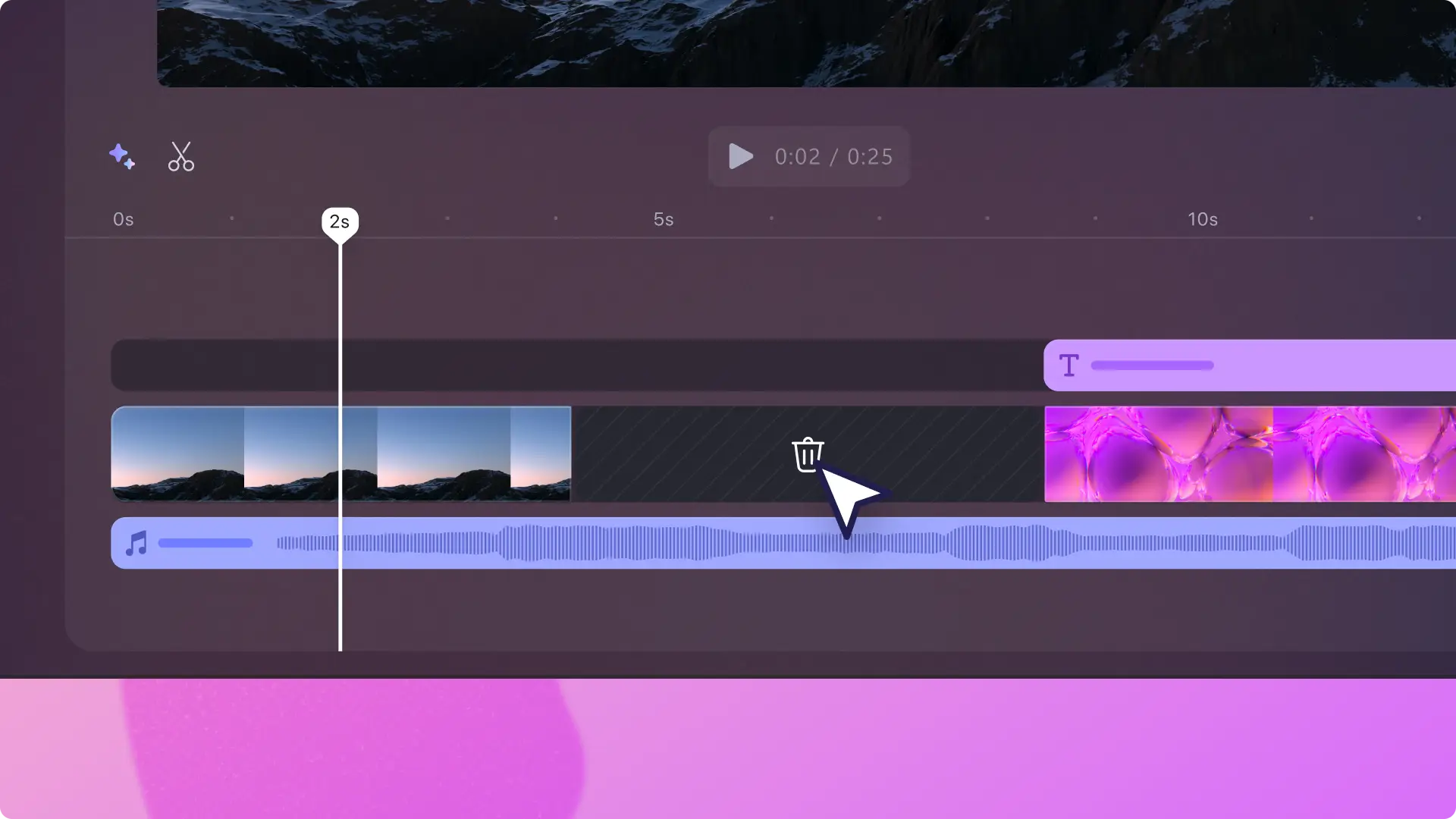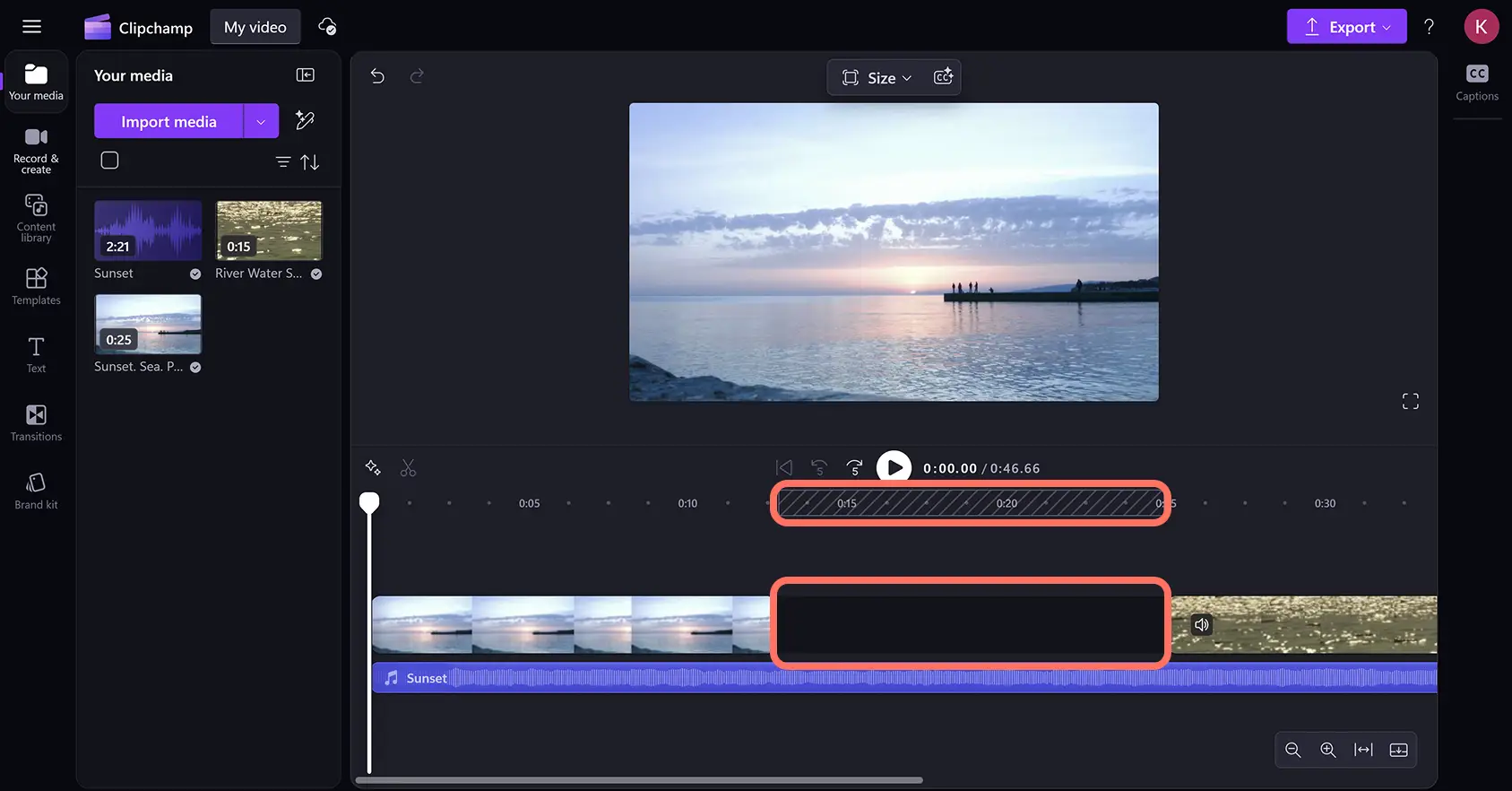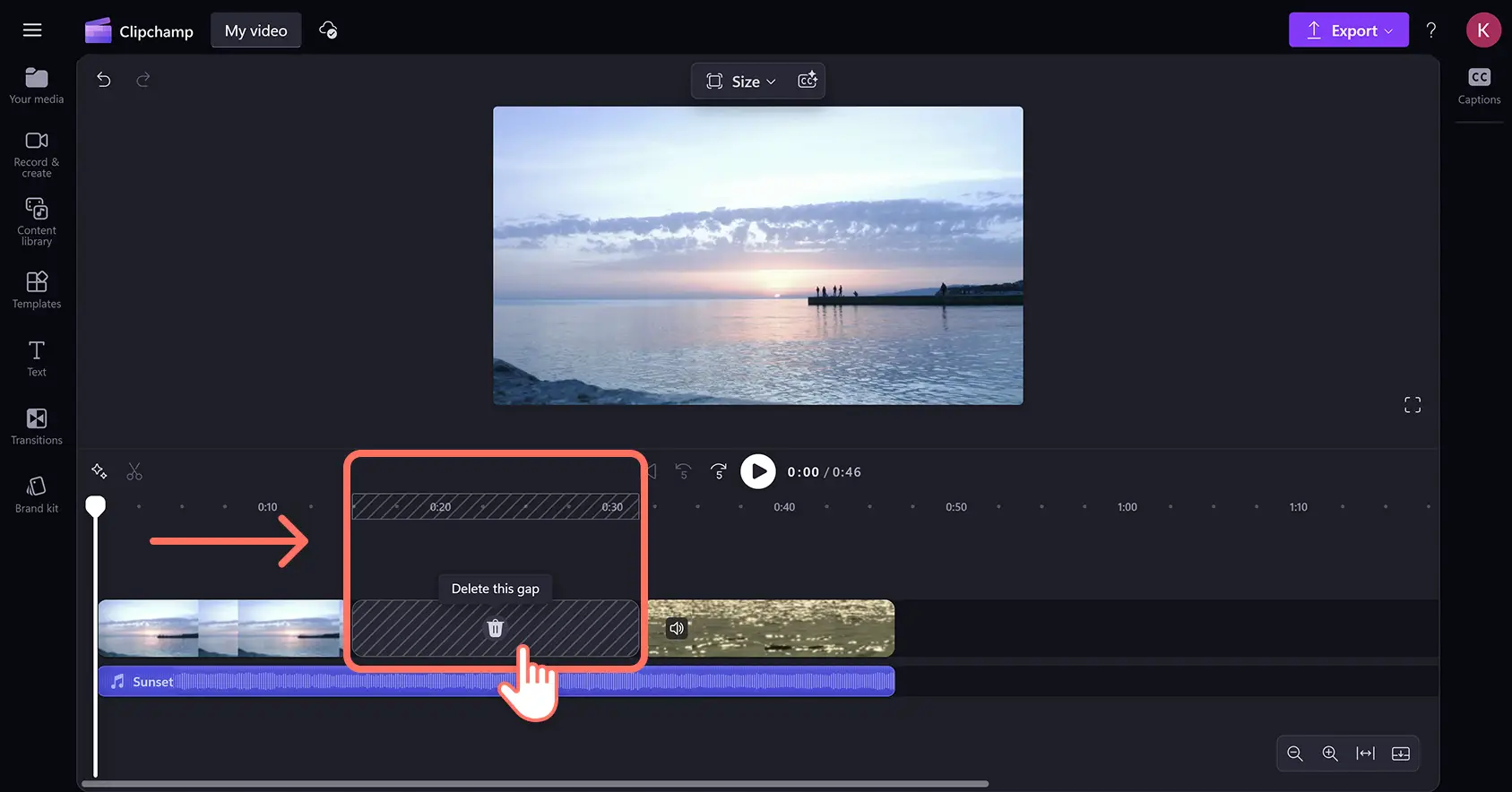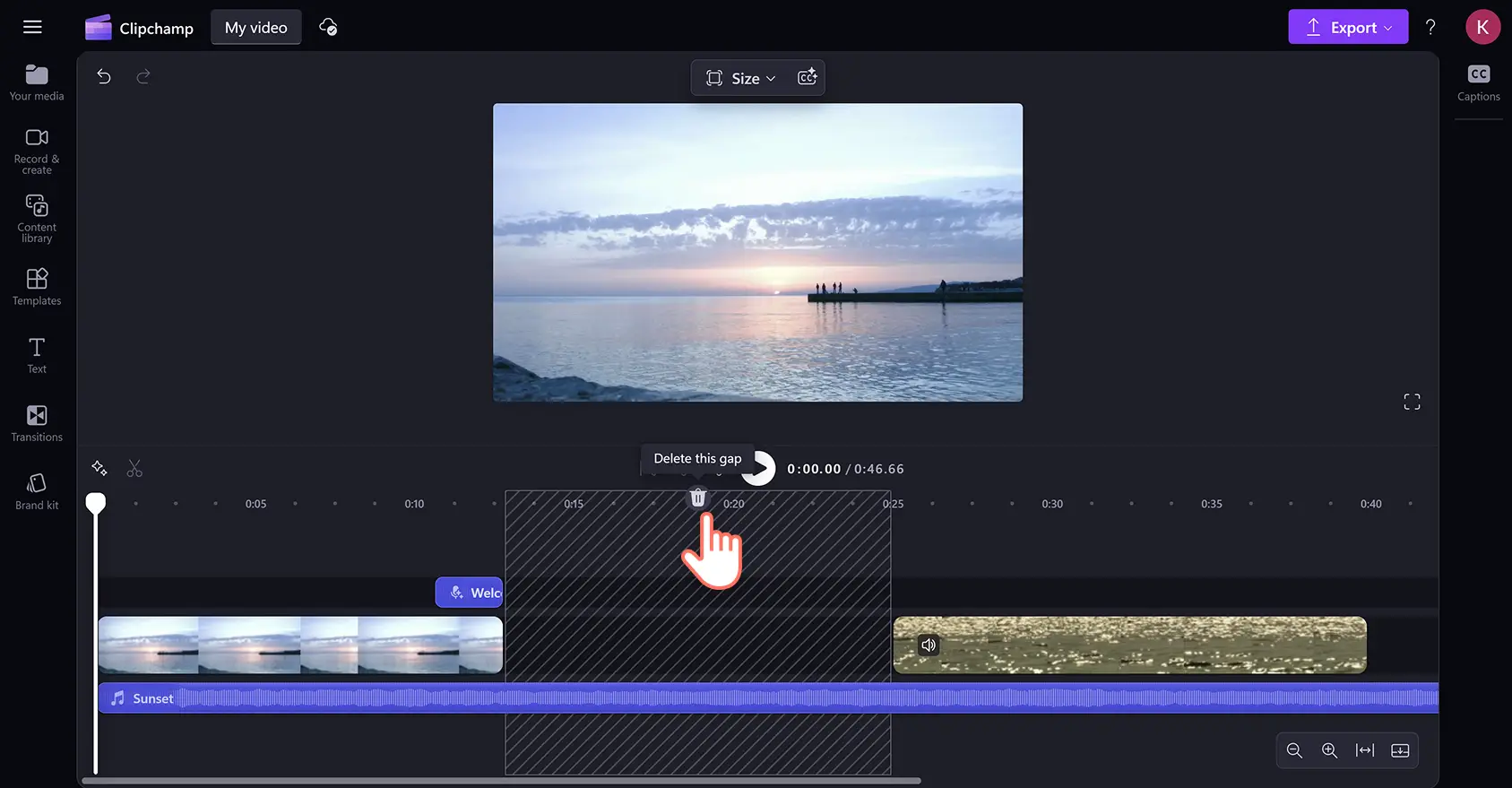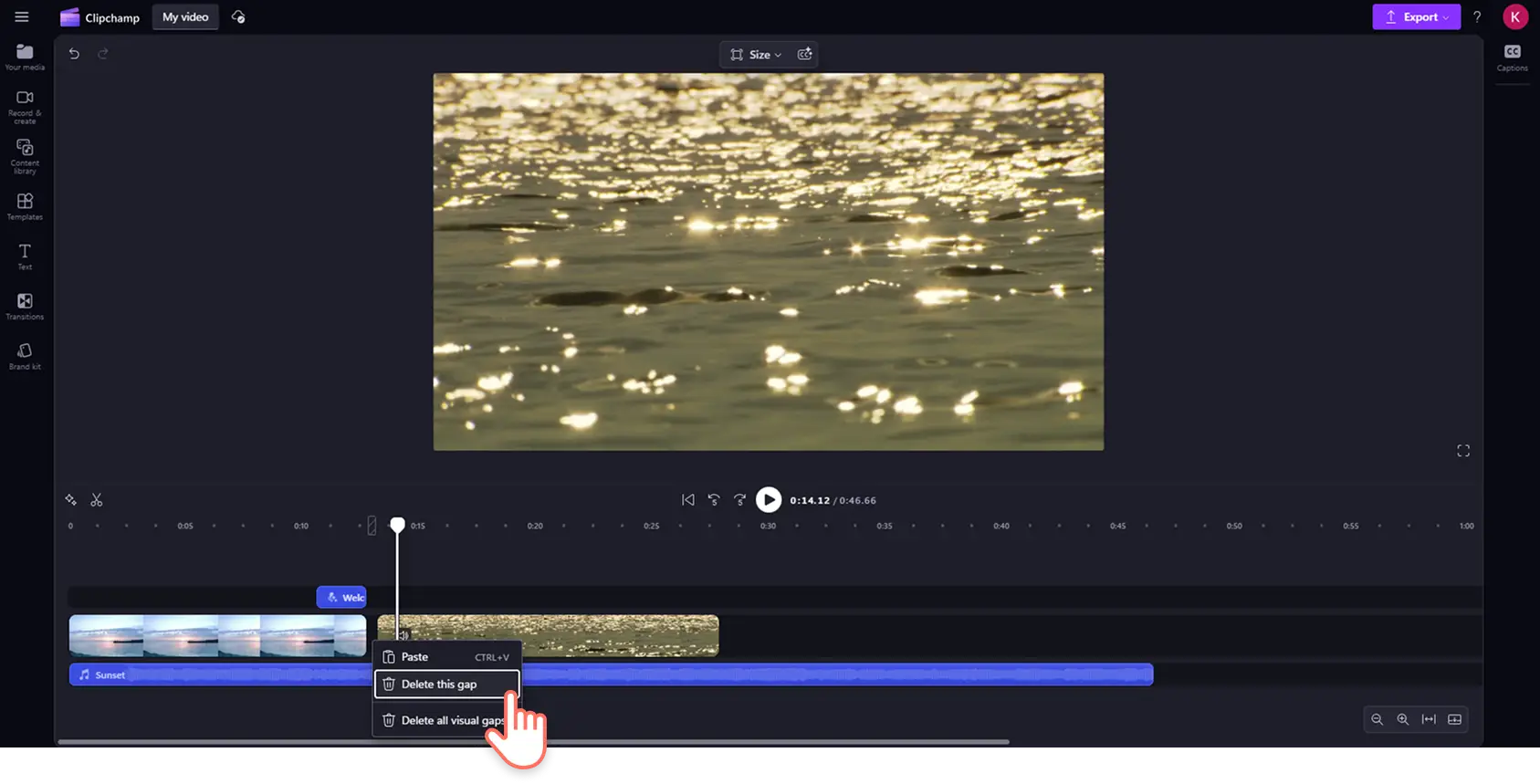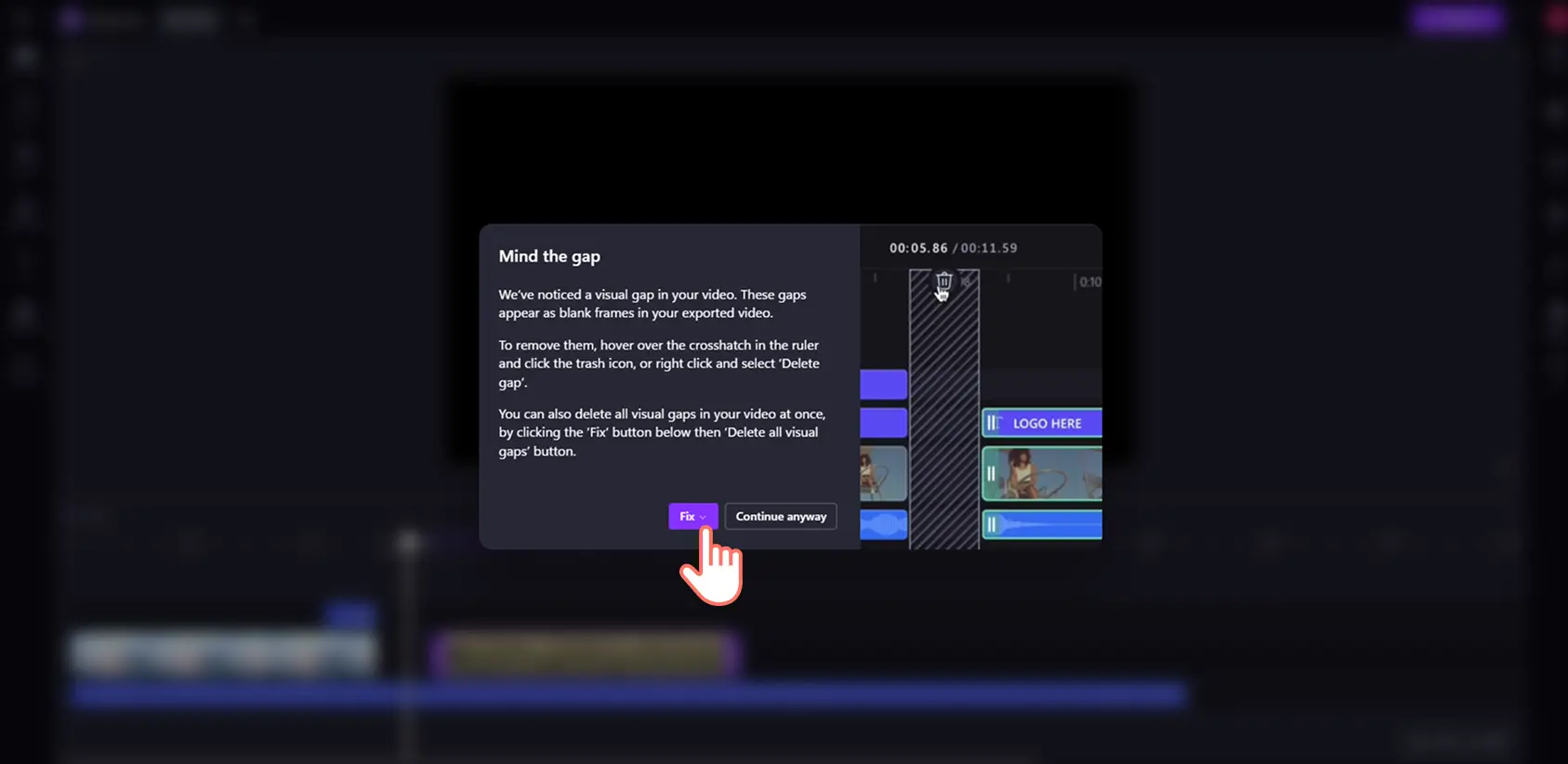Atenție! Capturile de ecran din acest articol sunt din Clipchamp pentru conturile personale. Aceleași principii se aplică și pentru Clipchamp pentru conturile de la locul de muncă sau de la școală.
Pe această pagină
Simplifică editarea video prin identificarea și eliminarea spațiilor goale cu ajutorul îndepărtării automate a decalajelor.
Decalajele pot să apară în cronologie fără să vrei în timpul editării unui videoclip. Uneori, decalajele rămân neobservate până când publicul vede un ecran gol sau are parte de un moment de tăcere stânjenitoare. Instrumentul de eliminare a decalajelor scanează automat videoclipul, evidențiază golurile mici sau mari din acesta și îți permite să le ștergi rapid și să continui editarea fără griji.
Află cum să elimini instantaneu decalajele audio și vizuale dintr-un videoclip în editorul video Clipchamp.
Cum se elimină decalajele din videoclipuri
Pasul 1. Găsește decalajul în cronologie
Printre altele, decalajele pot să apară în cronologie fără să vrei atunci când aranjezi clipurile video într-un montaj, trunchiezi materialele video sau efectuezi alte acțiuni. Decalajele mari vor fi marcate printr-un spațiu gol negru în cronologie.
Pasul 2. Elimină decalajele din cronologie
Plasează cursorul deasupra decalajului și fă clic pe opțiunea Șterge acest spațiu liber pentru a-l elimina. Aceasta va rearanja automat clipurile, aliniindu-le direct unul lângă celălalt în cronologie.
Cum se elimină decalajele suprapuse
Uneori, se vor suprapune mai multe spații goale în cronologie, de exemplu, între un videoclip și o pistă. Pentru a elimina mai multe decalaje deodată, plasează cursorul în partea de sus a cronologiei și fă clic pe opțiunea Șterge acest spațiu liber.
Cum se elimină decalajele foarte mici
Unele decalaje vor fi prea mici pentru a afișa pictograma pentru îndepărtarea lor. Dacă găsești un spațiu foarte mic, ca acesta, plasează cursorul deasupra lui, fă clic dreapta și alege opțiunea Șterge acest spațiu liber.
Cum se elimină toate decalajele cu un singur clic
Dacă faci clic pe butonul de export și editorul video detectează goluri în videoclip, se va afișa imediat o fereastră de notificare pe ecran cu mesajul „Atenție la decalaje”. Poți șterge toate spațiile libere aici sau poți să revii la editare și să aplici corecțiile pe cont propriu.
Vrei mai multe modalități prin care să-ți editezi rapid videoclipurile? Află cum să separi componenta audio de cea video și cum să generezi subtitrări automate.
Începe să editezi videoclipuri astăzi cu Clipchamp sau descarcă aplicația Clipchamp pentru Windows gratuit.